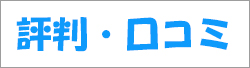【写真付き】一番お得なリンクスメイトの申し込み方法!7つのステップをクリアするだけ!
パンダさん
今回はリンクスメイトの申し込み方法とお得なキャンペーン情報を紹介するよ~
パンダさん
申し込みに必要なものから必要な手続きまで全部紹介していくね!
ペンペン
わかりました!
パンダさん
まずは申し込みに必要なものを確認していこうか!
ペンペン
お願いします!
リンクスメイトの申し込みに必要なものは何なの?
パンダさん
LinksMateの申し込みに必要なものは全部でこの5つだね!
パンダさん
- 端末
- 本人確認書類
- メールアドレス
- クレジットカード
- MNP予約番号
ペンペン
端末がいるんですか?
パンダさん
人によっては端末も必要になるね!
ペンペン
そうなんですか!
パンダさん
まあ詳しいことは今から解説していくよ!
ペンペン
お願いします!
端末
パンダさん
まず、リンクスメイトでは端末を購入することもできるし、端末を購入せずに、すでに持っている端末を使うこともできるんだよね!
ペンペン
リンクスメイトは端末とセットじゃないんですね!
パンダさん
セットじゃないよ!
パンダさん
リンクスメイトのSIMカードの契約プラス、端末がない人は端末も購入できますよ~ってスタイルだね!
ペンペン
なるほど~
パンダさん
だからもしリンクスメイトで端末を購入するなら、ここでおすすめの端末を確認すると良いよ~
ペンペン
わかりました!
パンダさん
逆にリンクスメイトで端末を購入しないで、今まで使っていた端末をそのまま使うって人はSIMロック解除の手続きが必要になるね!
ペンペン
SIMロック解除の手続きって何ですか?
パンダさん
SIMロックというのは、端末に鍵がかけられている状態のことで
パンダさん
例えばドコモならドコモ端末はドコモしか使えないように鍵がかけられているからこれを解除してリンクスメイトでも使えるようにするっていう手続きのことだね!
ペンペン
なるほど~
パンダさん
まあSIMロックについてはここでやり方を解説しているから参考にすると良いよ~
| ドコモ | |
|---|---|
| au | |
| ソフトバンク |
ペンペン
わかりました!
パンダさん
リンクスメイトのSIMカードが使える端末を用意するっていうのがポイントだね!
ペンペン
はーい!
本人確認書類
パンダさん
LinksMateの申し込みには本人確認書類も必要だね!
ペンペン
本人確認書類はどんなものが使えるんですか?
パンダさん
本人確認書類に使えるものはこれだよ!
パンダさん
- 運転免許証
- パスポート+補助書類
- 健康保険被保険者証+補助書類
- 個人番号(マイナンバー)カード
- 住民基本台帳カード
- 身体障がい者手帳
- 精神障がい者保健福祉手帳
- 特別永住者証明書
- 在留カード
- 外国人登録証明書
- 特別永住者証明書
- 届出避難場所証明書
- 療養手帳+補助書類
- 後期高齢者医療被保険者証+補助書類
- 特定疾患医療受給証+補助書類
- 特定疾患医療登録者証+補助書類
ペンペン
結構ありますね!
ペンペン
補助書類って何ですか?
パンダさん
補助書類は、本人確認書類1つだけでは不十分な場合に必要になる書類のことで、補助書類として認められるものは以下の2種類だよ!
パンダさん
- 住民票
- 公共料金領収書
ペンペン
補助書類って書いてあるやつは住民票か公共料金領収書のどちらかが必要なんですね!
ペンペン
そうだね!
パンダさん
あと、注意しなければならないのが本人確認書類に書いてある住所が、今住んでいる住所と違う場合にも補助書類が必要になるってことだね!
ペンペン
それは気を付けないといけませんね!
パンダさん
それから公共料金領収書はクレジット払いだと使えないよ!
ペンペン
そうなんですか!
パンダさん
クレジット払いだとクレジットカードの領収書になってしまうからダメなんだよね!
ペンペン
それは困りましたね…
パンダさん
まあ不安ならここからLinksMateの公式サイトへ行って、メニューの「利用方法」から本人確認書類について確認しておくといいよ!
パンダさん
ペンペン
わかりました!
メールアドレス
パンダさん
他にはメールアドレスも必要になるね!
ペンペン
メールアドレスは何でも良いんですか?
パンダさん
リンクスメイトで登録するメールアドレスは何でも良いけど、キャリアのメールアドレスは解約すると使えなくなるからメールが届かなくなるよ!
ペンペン
キャリアのメールアドレスって何ですかね?
パンダさん
キャリアのメールアドレスはこれのことだよ!
パンダさん
- @docomo.ne.jp
- @ezweb.ne.jp(@au.com)
- @softbank.ne.jp
ペンペン
それのことですか!
ペンペン
確かに解約したら使えなくなってしまいますね…
パンダさん
そうそう
パンダさん
だからキャリアのメールアドレスで登録するのはおすすめしないよ~
ペンペン
でも、僕キャリアのメールアドレスしか持っていないんですよね…
パンダさん
それならGmailアドレスを作ると良いよ!
パンダさん
Gmailアドレスはここから無料で簡単に作れるから作ってみてね!
ペンペン
わかりました!
クレジットカード
パンダさん
リンクスメイトの料金を支払うためには、クレジットカードも必要だね!
ペンペン
クレジットカードがないと申し込みできないんですか?
パンダさん
リンクスメイトではクレジットカード払いの他にLP支払いというものがあるからクレジットカードが無くても申し込みできるよ~
ペンペン
それなら安心ですね!
ペンペン
でもLP支払いって何ですか?
パンダさん
LP支払いというのはLinks Point(LP)を購入して、そのLP(ポイント)で支払う方法だよ!
ペンペン
チャージして支払う感じですか?
パンダさん
そうだね!
パンダさん
電子マネーみたいな感じだよ!
ペンペン
なるほど~
パンダさん
それでLPを購入する手段なんだけど、口座振替とコンビニ払いから選べるんだよね!
パンダさん
だから口座振替やコンビニ払いでLPを購入して、そのLPでリンクスメイトの料金を支払うことができるんだよ!
ペンペン
そういうことでしたか!
パンダさん
まあLP支払いは複雑で注意点もたくさんあるから、ここで一度詳しく確認しておくと良いよ!
ペンペン
わかりました!
MNP予約番号
パンダさん
最後に、今使っている電話番号を引き継いでリンクスメイトに乗り換える場合はMNP予約番号が必要だね!
ペンペン
MNP予約番号は電話番号を引き継ぐ時に必要なんですか?
パンダさん
そうだね!
パンダさん
電話番号を引き継ぎたいなら、今使っているキャリアに電話をかけてMNP予約番号を発行してもらうよ!
ペンペン
どこに電話をかけるんですか?
パンダさん
大手キャリアの場合はここだね!
| キャリアのスマホ からかける場合 |
それ以外のスマホ からかける場合 |
|
|---|---|---|
| ドコモ |
151 |
0120-800-000 |
| au |
0077-75470 |
0077-75470 |
| ソフトバンク |
*5533 |
0800-100-5533 |
ペンペン
電話をかける端末によっても違うんですね!
パンダさん
そうだね!
パンダさん
でも、どの端末からかけても無料だよ~
ペンペン
それは良いですね!
パンダさん
ただ、MNP予約番号は発行してから5日以内に使わないと使えなくなってしまうんだよね!
ペンペン
MNP予約番号を発行してから5日以内に申し込めば良いんですね!
パンダさん
そういうことだね!
パンダさん
もし、5日を過ぎてしまったら、もう一度無料で発行できるから、電話をかけ直すと良いよ~
ペンペン
わかりました!
パンダさん
MNP予約番号を発行したら、あとはリンクスメイトを申し込むだけだね!
ペンペン
それならリンクスメイトの申し込み方法を教えてくださいよ!
パンダさん
必要なものについてわかったことだし、リンクスメイトの申し込み方法について確認していこうか!
ペンペン
お願いします!
リンクスメイトの申し込み方法
パンダさん
いよいよLinksMateに申し込みだけど、リンクスメイトの申し込みを終わらせるには7つのステップをクリアしないといけないんだよね!
ペンペン
7つもあるんですか?
パンダさん
この7つだよ!
パンダさん
- リンクスメイトを申し込む
- マイページで本人確認書類をアップロードする
- 審査を待つ
- 申し込み完了のボタンを押す
- SIMカードの到着を待つ
- MNP開通依頼をする
- APN設定をする
ペンペン
難しそうです…
パンダさん
細かく説明していくから大丈夫だよ!
ペンペン
わかりやすくお願いしますね!
パンダさん
任せてよ(‘ω’)ノ
1. リンクスメイトを申し込む
パンダさん
まず、最初にリンクスメイトの公式サイトから申し込み手続きをしないといけないよ!
ペンペン
リンクスメイトの公式サイトにはどうやって行けば良いんですか?
パンダさん
ここから申し込みページへ行けるよ~
パンダさん
ペンペン
ありがとうございます!
パンダさん
リンクスメイトの公式サイトへ行ったら「お申し込み」をタップするよ~
パンダさん

ペンペン
わかりました!
パンダさん
そうすると、細かく5つのステップに分かれるね!
1. 申し込み前に
パンダさん
「お申し込み」をタップすると申し込み前に確認しておくべきことが表示されるから、良く読んだら「プランを選ぶ」を選択だね!
パンダさん
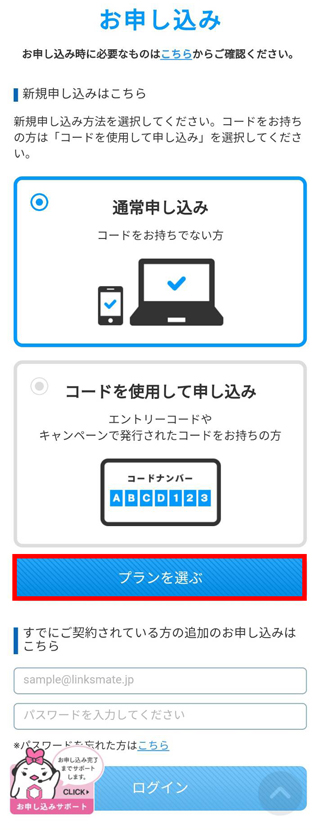
ペンペン
コードって何ですか?
パンダさん
それはここで詳しく解説しているよ!
ペンペン
わかりました(*’▽’)
2. サービス選択
パンダさん
そうしたら次は支払い方法の選択だよ~
パンダさん
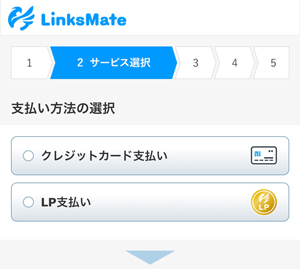
ペンペン
クレジットカード支払いかLP支払いか選ぶんですね!
パンダさん
そうだね!
パンダさん
選び終わったら、次はプランの選択だよ!
パンダさん
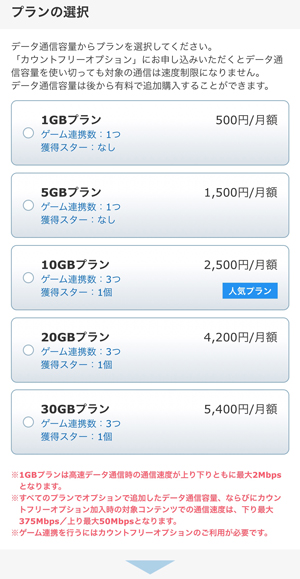
ペンペン
5つのプランから選ぶんですね!
パンダさん
そうそう
パンダさん
あとは音声通話機能の選択もしないとね!
パンダさん
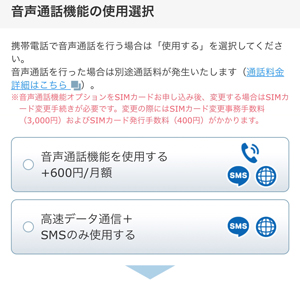
ペンペン
音声通話機能を利用すれば電話ができるようになるんですよね?
パンダさん
電話番号が割り振られて、通話することができるよ~
パンダさん
電話番号を引き継いでMNPで乗り換える人も音声通話機能を利用しないといけないね!
ペンペン
わかりました!
パンダさん
音声通話機能を利用して、MNPで乗り換える人はMNP予約番号の入力もあるから忘れずにね!
ペンペン
はーい!
パンダさん
次は端末の選択とSIMカードのサイズ選択だよ!
パンダさん
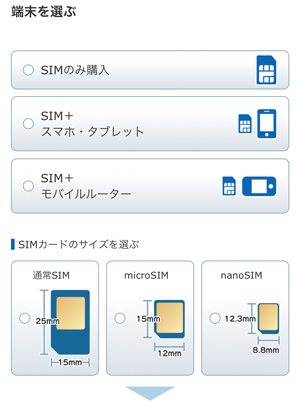
ペンペン
端末を購入する人はSIM+スマホ、購入しない人はSIMのみ購入を選択すれば良いですよね?
パンダさん
そうだね!
パンダさん
SIMカードのサイズは端末ごとに異なるから、端末の検索欄に端末名を入力して、どのSIMサイズなのか診断してみると良いよ~
ペンペン
わかりました!
パンダさん
最後に追加オプションを選んでね!
パンダさん
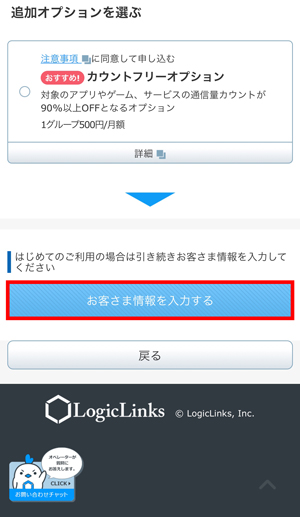
ペンペン
OKです(*’ω’*)
パンダさん
選び終わったら「お客様情報を入力する」をタップして次へ行くよ!
3. お客様情報入力
パンダさん
次はお客様情報の入力だから、どんどん入力していかないとね!
パンダさん
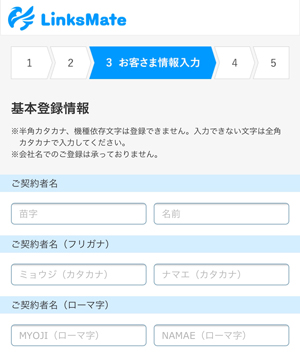
パンダさん
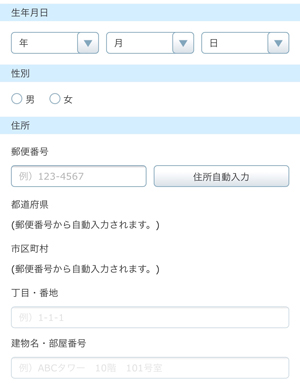
ペンペン
入力っと(/・ω・)/
パンダさん
クレジットカード支払いにした人はここでクレジットカード情報を入力するよ~
パンダさん
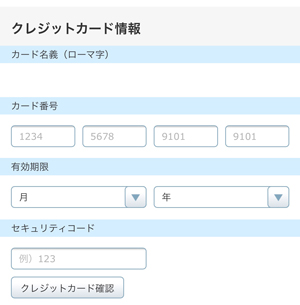
ペンペン
はーい!
パンダさん
終わったらログイン情報も入力してね!
パンダさん
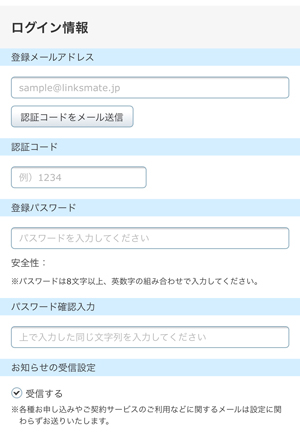
パンダさん
ここで登録するメールアドレスとパスワードがマイページのログイン時に必要だから忘れずにね!
ペンペン
メモしておきます( *´艸`)
パンダさん
そうしたらSIMカードの利用者と配送希望日時を選択して「入力内容を確認する」をタップするよ~
パンダさん
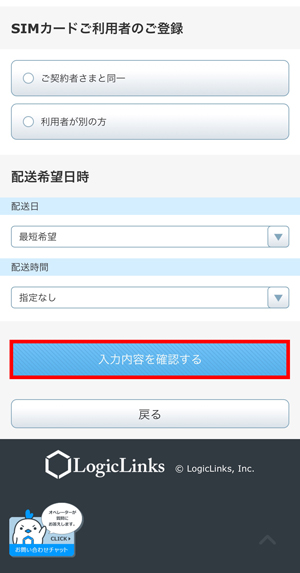
ペンペン
ふう(; ・`д・´)
4. 申込内容確認
パンダさん
次はこんな感じで今まで入力した内容の確認ページが表示されるよ!
パンダさん
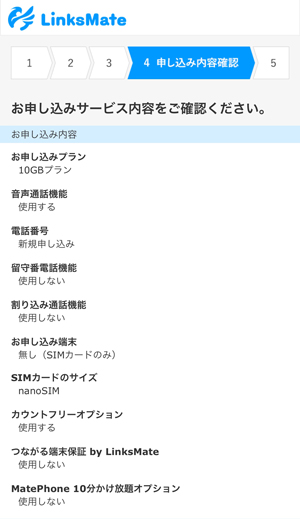
パンダさん
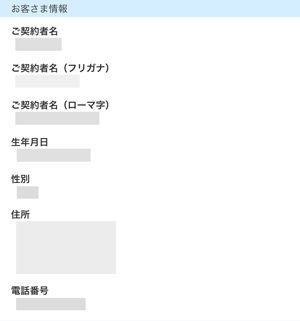
パンダさん
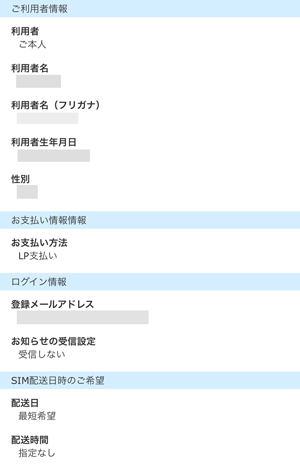
ペンペン
おお!
パンダさん
LP支払いにしたらここで必要なLPが表示されるよ~
パンダさん
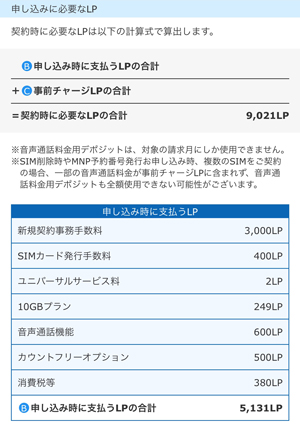
パンダさん
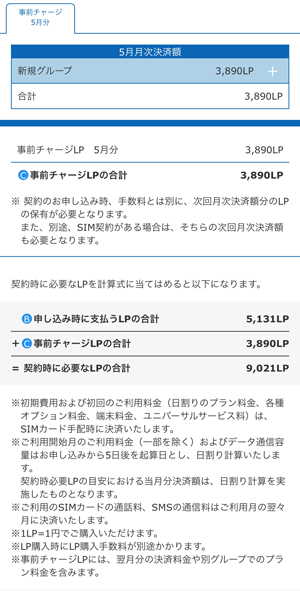
ペンペン
このLPを購入しないといけないんですね…
パンダさん
LPは後でマイページから購入するから今は確認だけだよ~
ペンペン
そうなんですか!
パンダさん
そうだね!
パンダさん
あとはこんな感じで利用規約を確認しないとね!
パンダさん
この6つは左の枠内をタップして、別ページで内容を確認しないとチェックできないから注意だね!
パンダさん
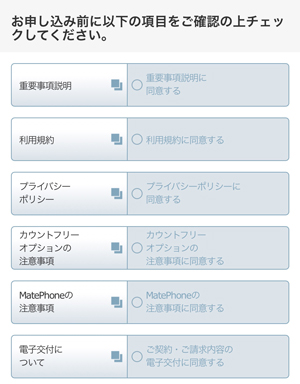
パンダさん
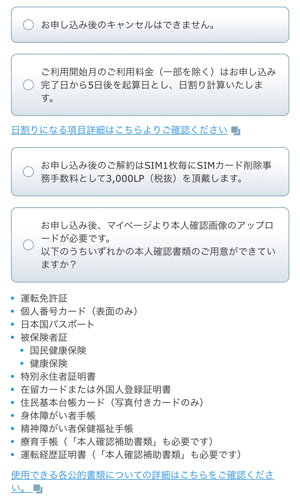
ペンペン
結構ありますね!
パンダさん
LP支払いにするともっとあるよ!
パンダさん
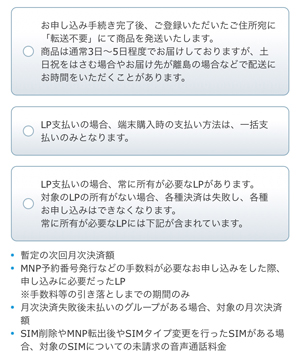
パンダさん
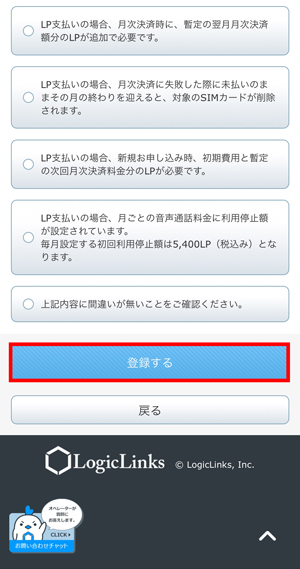
ペンペン
こんなに(*´Д`)
パンダさん
全部終わったら「登録する」をタップして申し込み完了だね!
5. 申し込み完了
パンダさん
申し込みが完了したらマイページへログインだね!
パンダさん
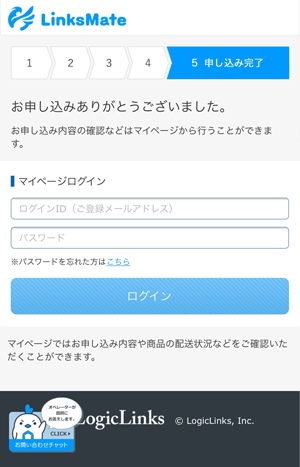
ペンペン
先ほど登録したメールアドレスとパスワードを入力すれば良いんですね!
パンダさん
そうだね!
2. マイページで本人確認書類をアップロードする
パンダさん
さて、マイページにログインしたら本人確認書類をアップロードしないといけないけど
パンダさん
もう一度マイページへ行く時に、行き方がわからなくなってしまうと思うからマイページへ行く方法も説明しておくよ!
ペンペン
ありがとうございます!
パンダさん
マイページは以下のURLからリンクスメイトの公式サイトへ行って
パンダさん
パンダさん
右上のメニューをタップだね!
パンダさん

ペンペン
OKです!
パンダさん
そうしたら一番上にマイページって出てくるから選択するよ~
パンダさん
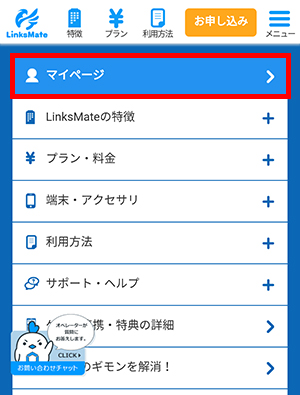
ペンペン
わかりました!
パンダさん
マイページにログインするとこんな感じで本人確認書類の提出欄があるから「提出する」をタップしてアップロードするよ~
パンダさん
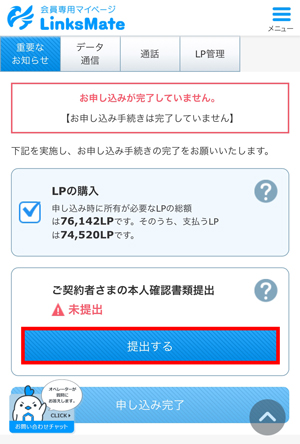
ペンペン
はーい!
パンダさん
LP支払いの場合は、ここでLPも購入しないといけないから忘れずにね!
ペンペン
わかりました!
3. 審査を待つ
パンダさん
本人確認書類を提出したら、審査が終わるのを待つよ~
パンダさん
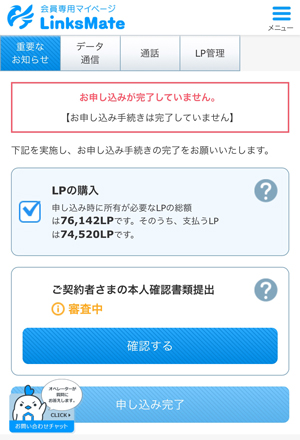
ペンペン
どれくらい時間がかかるんですか?
パンダさん
審査は1日~2日で終わるよ~
ペンペン
そうなんですか~
パンダさん
審査が終わったらメールが届くからそうしたらマイページで確認だね!
ペンペン
わかりました!
4. 申し込み完了のボタンを押す
パンダさん
無事審査に通ったらマイページで申し込み完了のボタンを押すよ~
パンダさん
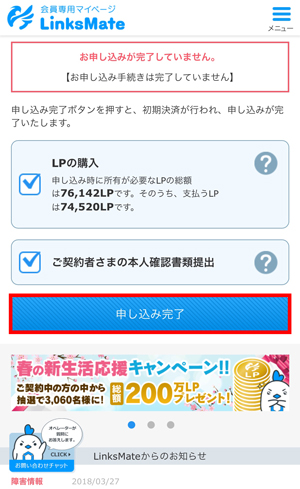
ペンペン
審査に通ったら自動的に発送されるんじゃないんですか?
パンダさん
自動的に発送されないよ!
パンダさん
マイページで「申し込み完了」のボタンをタップしないといけないから忘れずにね!
ペンペン
わかりました!
5. SIMカードの到着を待つ
パンダさん
あとはSIMカードの到着を待つだけだね!
ペンペン
どれくらいで届くんですか?
パンダさん
リンクスメイトの公式サイトでは3日~5日って書いてあるけど、1日~2日で届くこともあるよ!
ペンペン
そうなんですね!
パンダさん
まあ住んでいる地域や申し込みが完了した時間帯にもよるから、あくまで目安だけどね!
ペンペン
わかりました!
パンダさん
ちなみにリンクスメイトのSIMカードはこんな感じで届くよ~
パンダさん
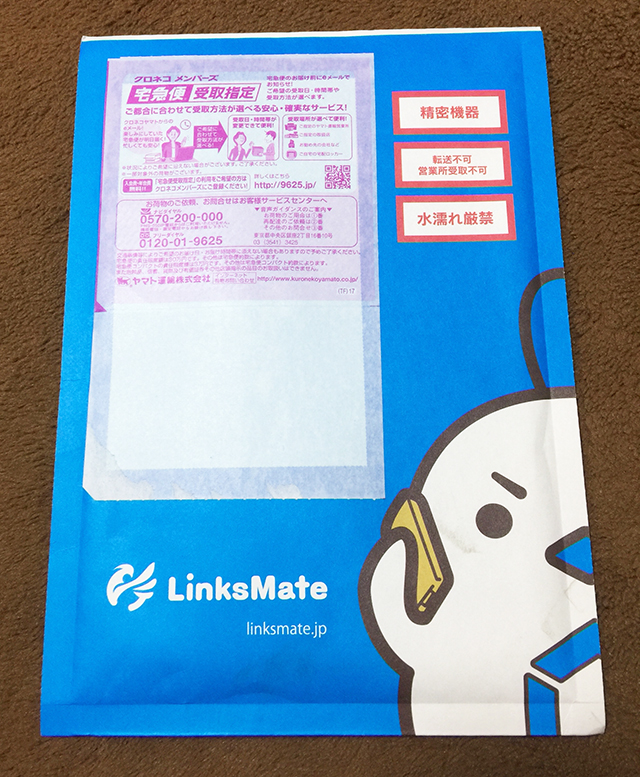
ペンペン
おお!
ペンペン
良い感じですね!
パンダさん
中からSIMカードを取り出してこんな感じで挿入しないとね!
パンダさん

ペンペン
わかりました!
6. MNP開通依頼をする
パンダさん
SIMカードのセットが完了したらMNP開通依頼をするよ~
ペンペン
MNP開通依頼って何ですか?
パンダさん
MNP開通依頼というのは電話番号の引継ぎを完了させる手続きのことだよ!
ペンペン
なるほど~
パンダさん
だからMNP予約番号を発行せずに、電話番号を引き継がないなら必要ないね!
ペンペン
MNP予約番号を利用した人だけ、MNP開通依頼をしないといけないんですね!
パンダさん
そういうことだよ!
ペンペン
でもMNP開通依頼ってどうやってやるんですか?
パンダさん
MNP開通依頼はマイページからやるんだけど、同封されている説明書を見ながらやれば問題なくできるよ!
パンダさん
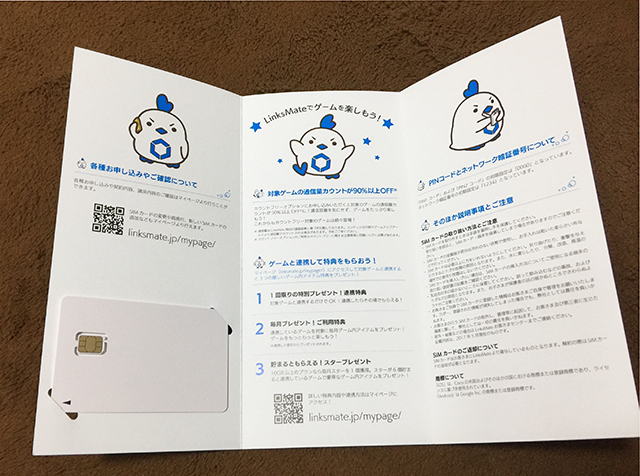
ペンペン
説明書があるんですね!
パンダさん
そうだね!
パンダさん
もし心配ならここでMNP開通依頼について詳しく解説しているから参考にしてみると良いよ!
ペンペン
はーい!
7. APN設定をする
パンダさん
最後にAPN設定をすれば全ての手続きは完了だね!
ペンペン
長かったです(*_*)
パンダさん
まあAPN設定も説明書を見れば良いから簡単なんだけどね!
ペンペン
そうなんですか!
パンダさん
もし確認したいならここで詳しく解説しているから参考にしてね!
ペンペン
わかりました!
まとめ
パンダさん
リンクスメイトの申し込み方法はわかったかな?
ペンペン
大体の流れがわかったので良かったです!
パンダさん
それなら良かった!
パンダさん
あとはキャンペーンを利用してお得に申し込むだけだね!
ペンペン
キャンペーンを利用すればお得に申し込めるんですか(‘Д’)
パンダさん
キャンペーンの種類にもよるけど、1,000円くらいお得に申し込めることが多いよ!
ペンペン
それは利用しないと損ですね!
パンダさん
損だよ~
パンダさん
最新のキャンペーン情報はここから確認できるからチェックし忘れないようにね!
パンダさん
ペンペン
わかりました!
パンダさん
リンクスメイトに乗り換えて携帯料金を安くしちゃおう(‘ω’)ノ
ペンペン
どれくらい安くなるのか楽しみです(*’▽’)
キャンペーン情報
パンダさん
リンクスメイトの公式サイトでは、キャンペーンを開催していることがあるよ!
ペンペン
お得に契約できるんですか?
パンダさん
以下のクーポンコードを入力して申し込むと初期費用が最大で10,000円割引になるよ!
パンダさん
penpen10
ペンペン
それはすごいですね!
ペンペン
どこに入力すれば良いんですか?
パンダさん
LinksMateの公式サイトで入力しないと安くならないから、リンクを貼っておくね!
パンダさん
ペンペン
ありがとうございます!
パンダさん
リンクスメイトに乗り換えれば、通信量を気にすることもなく、ゲームもSNSも使い放題!
パンダさん
月々5,000円だったスマホ代が月々1,000円になれば、毎日お菓子や飲み物を買う余裕もできるし、ちょっとした幸せを満喫できるよ(*^^*)
ペンペン
楽しみだなぁ(*´▽`*)